
Czy jesteś zapalonym Apple Music użytkownik, który woli zarządzać swoją biblioteką i unikać kłopotów z biblioteką muzyczną iCloud? Chociaż biblioteka muzyczna iCloud oferuje wygodną synchronizację między urządzeniami, może nie być idealnym rozwiązaniem dla wszystkich. Na szczęście jest na to sposób korzystać z Apple Music bez biblioteki muzycznej iCloud.
W tym artykule przeprowadzimy Cię przez ten proces, dostarczając cennych wskazówek i wskazówek, które pomogą Ci w pełni wykorzystać Apple Music, zachowując jednocześnie pełną kontrolę nad osobistą kolekcją muzyki. Zanurzmy się więc i odblokuj prawdziwy potencjał Apple Music bez biblioteki muzycznej iCloud.
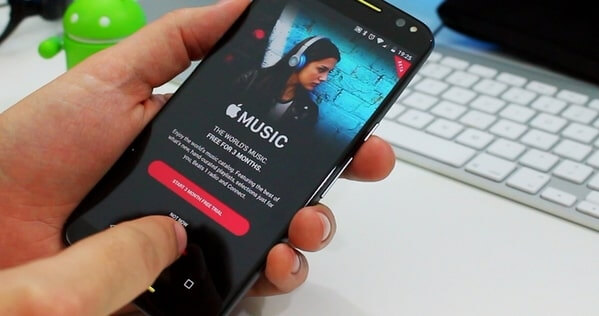
Przewodnik po zawartości Część 1. Jak korzystać z Apple Music bez biblioteki muzycznej iCloudCzęść 2. Rozwiązanie alternatywne: DumpMedia Apple Music ConverterCzęść 3. Wniosek
Jeśli wolisz mieć więcej kontrolę nad swoją biblioteką muzyczną i nie chcesz polegać na bibliotece muzycznej iCloud, z przyjemnością dowiesz się, że bez niego nadal można w pełni korzystać z usługi Apple Music. Wykonując te czynności, możesz cieszyć się płynnym strumieniowaniem muzyki i synchronizacją bez włączania biblioteki muzycznej iCloud.
Krok 01. Wyłącz bibliotekę muzyczną iCloud:
Pierwszym krokiem jest wyłączenie biblioteki muzycznej iCloud na wszystkich urządzeniach. Aby to zrobić, przejdź do ustawień urządzenia i przejdź do sekcji Muzyka lub iTunes i App Store. Wyłącz opcję biblioteki muzycznej iCloud. Dzięki temu Twoje urządzenia nie będą próbowały synchronizować Twojej własnej biblioteki Apple Music przez iCloud.
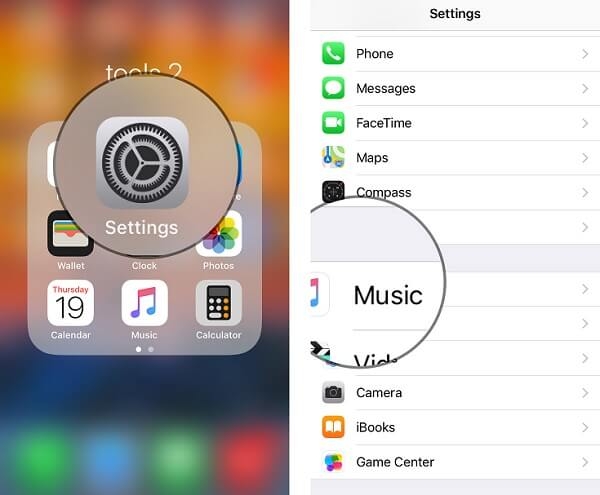
Krok 02. Użyj biblioteki strumieniowej Apple Music:
Bez biblioteki muzycznej iCloud nadal możesz uzyskiwać dostęp i przesyłać strumieniowo obszerną bibliotekę Apple Music bezpośrednio z aplikacji. Wyszukuj ulubionych wykonawców, albumy lub utwory i ciesz się strumieniowaniem wysokiej jakości bez konieczności synchronizacji z iCloud.
Krok 03. Utwórz niestandardowe listy odtwarzania:
Skorzystaj z funkcji tworzenia list odtwarzania w Apple Music, aby stworzyć spersonalizowane kolekcje muzyczne. Po prostu wybierz utwory, które chcesz uwzględnić, kliknij menu „...” i wybierz „Dodaj do listy odtwarzania”, aby utworzyć własne listy odtwarzania. Te playlisty pozostaną lokalne na Twoim urządzeniu i nie będą synchronizowane między urządzeniami.
Krok 04. Ręcznie importuj lokalną muzykę:
Jeśli masz pliki muzyczne przechowywane lokalnie na urządzeniu lub komputerze, możesz ręcznie zaimportować je do aplikacji Apple Music. Podłącz urządzenie do komputera, otwórz iTunes lub aplikację Muzyka (w zależności od urządzenia) i użyj opcji „Dodaj do biblioteki”, aby zaimportować lokalne pliki muzyczne. Dzięki temu możesz cieszyć się swoją osobistą kolekcją muzyki wraz z biblioteką strumieniową Apple Music.
Krok 05. Poznaj słuchanie offline:
Jedną z zalet korzystania z Apple Music bez biblioteki muzycznej iCloud jest możliwość pobierania i słuchania ulubionej muzyki w trybie offline. Po prostu znajdź utwory lub albumy, których chcesz słuchać offline, stuknij ikonę „+” lub ikonę pobierania, a zostaną one zapisane bezpośrednio na urządzeniu do odtwarzania offline.
Wykonując te kroki, możesz w pełni korzystać z Apple Music bez potrzeby korzystania z biblioteki muzycznej iCloud. Ciesz się spersonalizowaną muzyką, niestandardowymi listami odtwarzania i płynnym przesyłaniem strumieniowym, zachowując jednocześnie kontrolę nad swoją biblioteką muzyczną. Bądź na bieżąco z drugą częścią tego artykułu, w której omówimy dodatkowe wskazówki i funkcje, które pozwolą Ci ulepszyć niesamowite wrażenia z Apple Music.
DumpMedia Apple Music Converter to potężne narzędzie programowe zaprojektowane, aby pomóc użytkownikom konwertować i pobierać utwory, listy odtwarzania i albumy Apple Music do różnych formatów audio. To narzędzie pozwala cieszyć się ulubioną zawartością Apple Music na dowolnym urządzeniu, nawet bez aktywnej subskrypcji Apple Music.
Wraz z DumpMedia Apple Music Converter, możesz odblokować ograniczenia ochrony DRM (Digital Rights Management) zastosowanej do utworów Apple Music. To pozwala konwertuj swoje najlepsze pliki Apple Music na popularne formaty audio, takie jak MP3, FLAC, WAV i inne przy zachowaniu oryginalnej jakości dźwięku. Oznacza to, że możesz słuchać ulubionych utworów Apple Music na dowolnym urządzeniu lub odtwarzaczu multimedialnym według własnego wyboru.
Oto krótkie kroki do wykorzystania DumpMedia Konwerter muzyki Apple:
Krok 01. Pobierz i zainstaluj:
Zacznij od pobrania i zainstalowania DumpMedia Konwerter Apple Music na Twoim komputerze. Jest dostępny zarówno dla Windows i systemy operacyjne Mac. Uruchom program po zakończeniu instalacji.
Krok 02. Importuj utwory Apple Music:
Otwarte DumpMedia Apple Music Converter i kliknij przycisk „Dodaj pliki”. Umożliwi przeglądanie i wybieranie utworów, list odtwarzania lub albumów Apple Music, które chcesz przekonwertować. Alternatywnie możesz także przeciągnąć i upuścić pliki bezpośrednio do interfejsu programu.

Krok 03. Wybierz format wyjściowy i ustawienia:
Wybierz żądany format wyjściowy dla przekonwertowanych plików Apple Music. DumpMedia Apple Music Converter oferuje szereg formatów, w tym MP3, FLAC, AAC, WAV i inne. Możesz także dostosować ustawienia wyjścia, takie jak kodek audio, szybkość transmisji, częstotliwość próbkowania i kanał, zgodnie z własnymi preferencjami.
Krok 04. Rozpocznij konwersję:
Po wybraniu formatu wyjściowego i dostosowaniu ustawień kliknij przycisk „Konwertuj”, aby rozpocząć proces konwersji. DumpMedia Apple Music Converter rozpocznie konwersję wybranych plików Apple Music do żądanego formatu.

Krok 05. Uzyskaj dostęp do przekonwertowanych plików:
Po zakończeniu konwersji możesz zlokalizować przekonwertowane pliki Apple Music w folderze wyjściowym określonym podczas ustawień. Te pliki są teraz wolne od Zabezpieczenie DRM, umożliwiając przesyłanie i odtwarzanie ich na dowolnym urządzeniu lub odtwarzaczu multimedialnym bez żadnych ograniczeń.
DumpMedia Apple Music Converter oferuje przyjazny dla użytkownika interfejs i dużą szybkość konwersji, dzięki czemu jest skutecznym narzędziem do uwolnienia pełnego potencjału ulubionych treści Apple Music. Ciesz się ulubionymi utworami, listami odtwarzania i albumami na dowolnym urządzeniu lub platformie, w dowolnym momencie, za pomocą tego poręcznego oprogramowania.
Podsumowując, korzystanie z Apple Music bez włączania biblioteki muzycznej iCloud stanowi doskonałą alternatywę dla tych, którzy wolą większą kontrolę nad swoją biblioteką muzyczną. Wykonując czynności opisane w tym artykule, możesz odblokować pełny potencjał Apple Music, zachowując jednocześnie pełną autonomię nad swoją osobistą kolekcją muzyki.
Wyłączenie biblioteki muzycznej iCloud gwarantuje, że Twoje urządzenia nie będą próbowały synchronizować Twojej ulubionej biblioteki Apple Music za pośrednictwem iCloud, co daje Ci swobodę wyboru list odtwarzania i przeglądania ogromnej biblioteki do przesyłania strumieniowego bezpośrednio w aplikacji Apple Music. Dodatkowo ręczne importowanie lokalnych plików muzycznych i przeglądanie opcji słuchania offline jeszcze bardziej poprawia spersonalizowane wrażenia muzyczne.
Ponadto dla tych, którzy chcą konwertować i pobierać utwory, listy odtwarzania i albumy Apple Music, narzędzia takie jak DumpMedia Apple Music Converter okazują się nieocenione. Dzięki temu oprogramowaniu możesz ominąć zabezpieczenia DRM, konwertować pliki Apple Music na popularne formaty audio i cieszyć się ulubionymi utworami na dowolnym urządzeniu lub odtwarzaczu multimedialnym.
